Mise à jour avril 2024: Arrêtez de recevoir des messages d'erreur et ralentissez votre système avec notre outil d'optimisation. Obtenez-le maintenant à ce lien
- Téléchargez et installez l'outil de réparation ici.
- Laissez-le analyser votre ordinateur.
- L'outil va alors répare ton ordinateur.
Bien que Microsoft collecte des données de télémétrie depuis Windows 7, rien n'a été aussi complet que Windows 10. Par défaut, Windows 10 a activé la télémétrie, qui collecte tous les types d'activité des utilisateurs. utilisateurs et l'envoie directement à Microsoft. Étant donné que Microsoft ne fournit pas de moyen de le désactiver complètement à partir du menu de l'interface graphique (sauf si vous avez la version Entreprise), certains utilisateurs ont recherché des alternatives afin que leur installation Windows ne collecte pas de données de télémétrie.

Que sont les données de télémétrie?
La télémétrie Windows 10 comprend des diagnostics système de base, des journaux de la fréquence à laquelle vous utilisez des fonctionnalités et des applications, des fichiers système et éventuellement d'autres mesures qui n'ont pas encore été révélées. Heureusement, Microsoft permet aux utilisateurs de définir la quantité de données qu'ils souhaitent transférer, mais il n'y a aucun moyen de le désactiver complètement. Les paramètres de niveau entreprise ont encore plus de paramètres minimaux, mais même dans ce cas, une petite quantité d'informations de sécurité et de diagnostic est envoyée.
Microsoft divise les paramètres de télémétrie en quatre niveaux.
- Sécurité - Données et journaux de sécurité Windows, y compris les paramètres client et les métriques collectées par Malware Remover et Windows Defender. Disponible pour les installations d'entreprise uniquement.
- De base - informations sur l'appareil, y compris la compatibilité et la sécurité des applications.
- Avancé - tout, de la sécurité et de la base à l'utilisation des applications Windows et Windows et aux données de performance.
- Terminé - tous les trois niveaux restants et plus. Ces informations peuvent inclure du contenu généré par l'utilisateur qui peut avoir causé un échec ou un problème.
Si vous voulez interdire Windows 10 de la collecte de données de télémétrie, il n'y a qu'un seul paramètre GUI disponible pour les utilisateurs réguliers. La définition des données de diagnostic et d'utilisation sur De base limitera la quantité de données de télémétrie collectées, en fonction de la manière dont elles sont collectées. Vous pouvez également bloquer la collecte de données de télémétrie à partir de l'éditeur de registre, mais ce n'est pas beaucoup plus efficace que l'équivalent GUI.
Cependant, si vous souhaitez limiter davantage cette fonctionnalité, vous devez également envisager de désactiver le service de télémétrie de compatibilité Microsoft avec un CMD élevé et de désactiver l'évaluateur de compatibilité Microsoft (via le planificateur de tâches ou via Powershell).
Mise à jour d'avril 2024:
Vous pouvez désormais éviter les problèmes de PC en utilisant cet outil, comme vous protéger contre la perte de fichiers et les logiciels malveillants. De plus, c'est un excellent moyen d'optimiser votre ordinateur pour des performances maximales. Le programme corrige facilement les erreurs courantes qui peuvent survenir sur les systèmes Windows - pas besoin d'heures de dépannage lorsque vous avez la solution parfaite à portée de main :
- Étape 1: Télécharger PC Repair & Optimizer Tool (Windows 10, 8, 7, XP, Vista - Certifié Microsoft Gold).
- Étape 2: Cliquez sur “Start scan”Pour rechercher les problèmes de registre Windows pouvant être à l'origine de problèmes avec l'ordinateur.
- Étape 3: Cliquez sur “Tout réparer”Pour résoudre tous les problèmes.
Cependant, si vous disposez de Windows 10 PRO ou Windows 10 Entreprise, la meilleure façon de procéder consiste à utiliser l'éditeur de stratégie de groupe.
Désactiver la télémétrie à l'aide de l'éditeur de registre
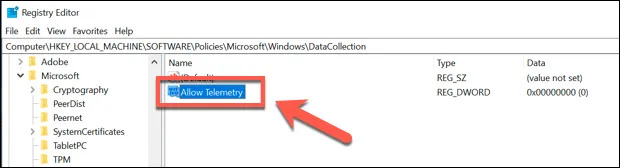
Si vous voulez complètement désactiver la télémétrie dans Windows 10 Professionnel, Entreprise ou Éducation, vous pouvez également utiliser l'éditeur de registre Windows pour ce faire.
Les utilisateurs de Windows 10 Famille peuvent également le faire pour modifier leurs paramètres de télémétrie. Cependant, vous ne pouvez que limiter la collecte de données, pas l'arrêter complètement. Pour les utilisateurs de Windows 10 Famille, il est préférable d'utiliser le menu des paramètres de Windows 10 à la place.
- Tout d'abord, ouvrez l'éditeur de registre en appuyant sur Windows + R et en tapant regedit dans la fenêtre de commande «Exécuter» qui s'ouvre. Cliquez sur OK pour commencer.
- Dans la fenêtre de l'éditeur de registre Windows, utilisez le menu de l'arborescence de gauche pour accéder à HKEY_LOCAL_MACHINE> SOFTWARE> POLICY> Microsoft> Windows> DataCollection. Dans le volet droit, cliquez avec le bouton droit et sélectionnez Créer> «Valeur DWORD (32 bits)».
- Nommez la nouvelle valeur «Autoriser la télémétrie». Une fois créée, double-cliquez sur la valeur pour changer la valeur.
- Entrez la valeur dans le champ de valeur Edit DWord (32 bits). Celles-ci correspondent aux valeurs utilisées par l'éditeur de stratégie de groupe. Vous pouvez sélectionner 0 (désactivé, pour les utilisateurs de Windows 10 Professionnel, Entreprise et Éducation), 1 (collecte de données de base, pour tous les utilisateurs), 2 (pour une collecte avancée, mais qui n'est plus utilisée) ou 3 (collecte de données complète). Lorsque vous avez effectué votre sélection, cliquez sur OK pour enregistrer.
Après avoir modifié la valeur, le paramètre de télémétrie que vous avez sélectionné devient actif. À ce stade, vous pouvez fermer l'éditeur de registre.
Désactivation de la télémétrie à l'aide de la stratégie de groupe

Étape 1: Ouvrez la stratégie de groupe à l'aide de la commande de démarrage. Appuyez sur Windows + R pour ouvrir Exécuter et tapez gpedit.msc. Cliquez sur OK ou appuyez sur Entrée.
Étape 2: Une nouvelle fenêtre appelée «Éditeur de stratégie de groupe local» s'ouvre. C'est là que vous devrez peut-être regarder -
Configuration ordinateur> Modèles d'administration> Composants Windows> Collecte de données et aperçu de la version.
Étape 3: Double-cliquez sur la collecte de données et les versions d'aperçu. Les options sont affichées dans le volet droit. Maintenant, double-cliquez sur Autoriser la télémétrie.
Étape 4: sous Autoriser la télémétrie, sélectionnez l'option Désactiver. Cliquez sur Appliquer pour appliquer les modifications que vous avez apportées.
Conseil d'expert Cet outil de réparation analyse les référentiels et remplace les fichiers corrompus ou manquants si aucune de ces méthodes n'a fonctionné. Cela fonctionne bien dans la plupart des cas où le problème est dû à la corruption du système. Cet outil optimisera également votre système pour maximiser les performances. Il peut être téléchargé par En cliquant ici

CCNA, développeur Web, dépanneur PC
Je suis un passionné d'informatique et un professionnel de l'informatique. J'ai des années d'expérience derrière moi dans la programmation informatique, le dépannage et la réparation de matériel. Je me spécialise dans le développement Web et la conception de bases de données. J'ai également une certification CCNA pour la conception et le dépannage de réseaux.

